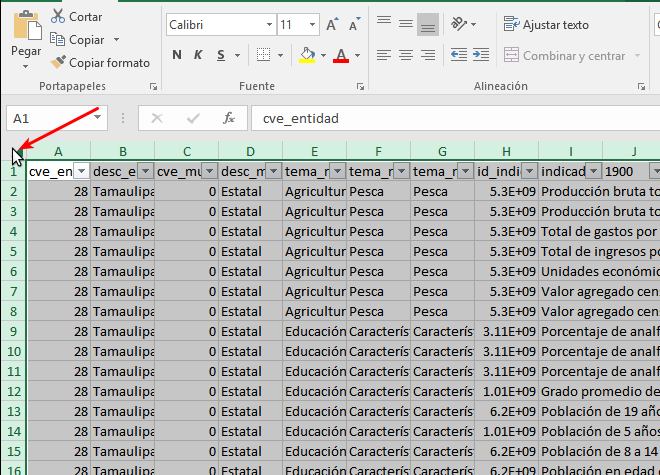A veces algunos datos que necesitamos analizar vienen en formato XML y lo queremos hacer con Excel. Si vemos con el Bloc de Notas el contenido de un archivo XML veremos algo como esto:
Para importar un archivo XML a nuestra hoja de Excel necesitamos que esté visible la ficha Programador en nuestro menú. Si este ficha no está visible, habrá que activarla.
Para activarla vaya a Archivo-> Opciones:
 Aparecerá la ventana Opciones de Excel. Ahí seleccione Personalizar cinta de opciones y luego active la casilla Programador de las opciones de Pestañas principales:
Aparecerá la ventana Opciones de Excel. Ahí seleccione Personalizar cinta de opciones y luego active la casilla Programador de las opciones de Pestañas principales:
Una vez activada la ficha Programador, la seleccionamos y damos clic en Importar, en la ventana Importar XML navegamos hasta donde está ubicado nuestro archivo XML, lo seleccionamos y oprimimos el botón Importar:
En el diálogo siguiente damos Aceptar:
Aparece el diálogo Importar datos, le decimos que inserte los datos a partir de la celda A1 (o en la que se desee o en una nueva hoja de cálculo) y damos Aceptar:
Automáticamente Excel da formato de tabla a los datos importados:
Espero y les sea útil este post. No olvide visitar a los anunciantes para que podamos seguir haciendo tips como estos.
¡Hasta luego!